Meilleures façons d'accélérer une vidéo sur iPhone
Avez-vous du mal à trouver une excellente solution concernant comment accélérer une vidéo sur iPhone? Vous n'avez plus besoin de vous battre avec vous-même. Il existe de nombreuses façons d'accélérer vos vidéos. Il existe des solutions que vous pouvez trouver sur votre iPhone. De plus, vous pouvez trouver des solutions sur certains logiciels téléchargeables avec des contrôleurs de vitesse vidéo qui vous permettent d'ajuster la vitesse de vos vidéos. Cet article vous montrera différentes excellentes façons de modifier la vitesse de votre vidéo et de la rendre plus rapide que la vitesse moyenne. Si vous souhaitez en savoir plus sur l'accélération des vidéos sur iPhone, vous devez lire cet article.
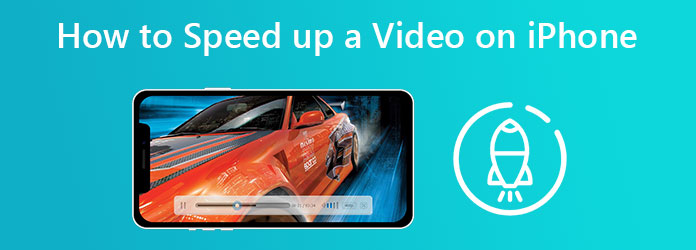
Voulez-vous apprendre à accélérer gratuitement une vidéo sur un iPhone ? Dans ce cas, vous pouvez utiliser votre Photos application sur votre iPhone. Cette application ne se limite pas seulement à améliorer vos images avec des outils d'édition. Cela peut également vous aider à ajuster la vitesse de vos vidéos. De plus, si vous avez pris des vidéos au ralenti avec votre iPhone, vous pouvez les accélérer et les lire plus rapidement que la vitesse vidéo moyenne via votre application photos. Suivez ces étapes simples pour en savoir plus sur l’accélération de vos vidéos au ralenti.
Ouvrez votre Photos sur votre iPhone et joignez la vidéo que vous souhaitez accélérer.
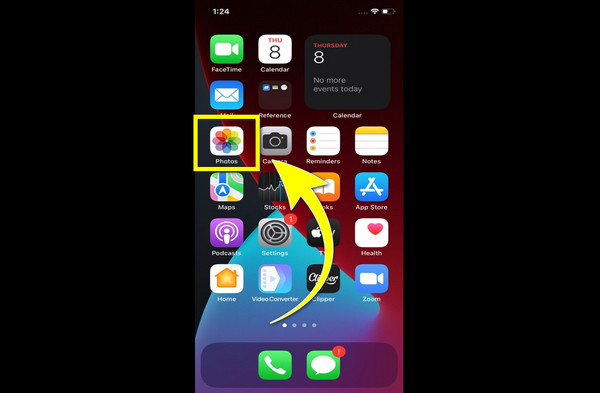
Si vous avez déjà joint votre vidéo, cliquez sur Modifier pour commencer à accélérer votre vidéo.
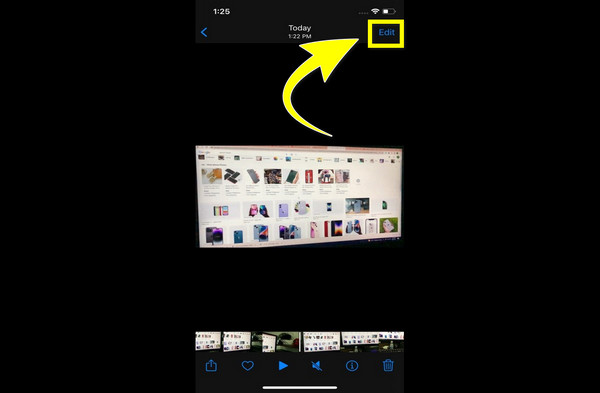
Après avoir cliqué Modifier, le barre blanche sous la vidéo apparaîtra. Faites glisser les barres ensemble pour supprimer complètement l'effet de ralenti de votre vidéo.
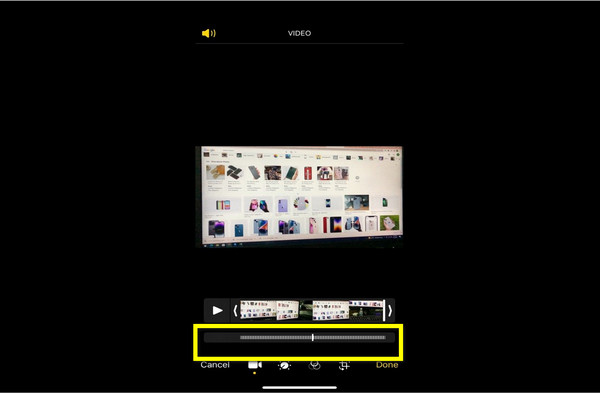
S'il n'y a aucun espace par rapport à la barre blanche, cliquez sur Fait pour enregistrer votre vidéo. Vous pouvez désormais regarder votre vidéo avec votre vitesse vidéo préférée.
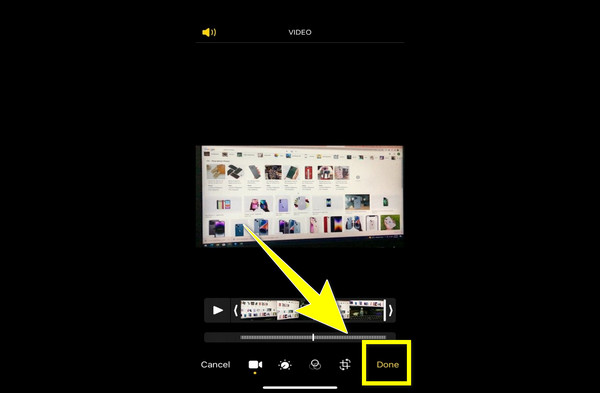
Si vous recherchez une application fiable avec un contrôleur de vitesse vidéo qui pourrait vous aider à avancer rapidement une vidéo sur iPhone, alors Capcut est là pour vous. De plus, il s'agit d'une application gratuite que vous pouvez utiliser ; C'est simple et facile à utiliser. De plus, vous pouvez faire de nombreuses choses sur Capcut, comme combiner deux vidéos ou plus, ajouter des logos publicitaires à vos vidéos, ajouter des effets, etc. De plus, Capcut peut vous aider à ajuster la vitesse de votre vidéo à 1x, 2x, 5x, 10x et 100x plus rapidement. Si vous souhaitez accélérer vos vidéos à l'aide de CapCut, suivez les étapes simples ci-dessous.
Téléchargez le CapCut application. Après le téléchargement, ouvrez l'application et cliquez sur le bouton Nouveau projet bouton pour ajouter la vidéo dont vous souhaitez modifier la vitesse vidéo.
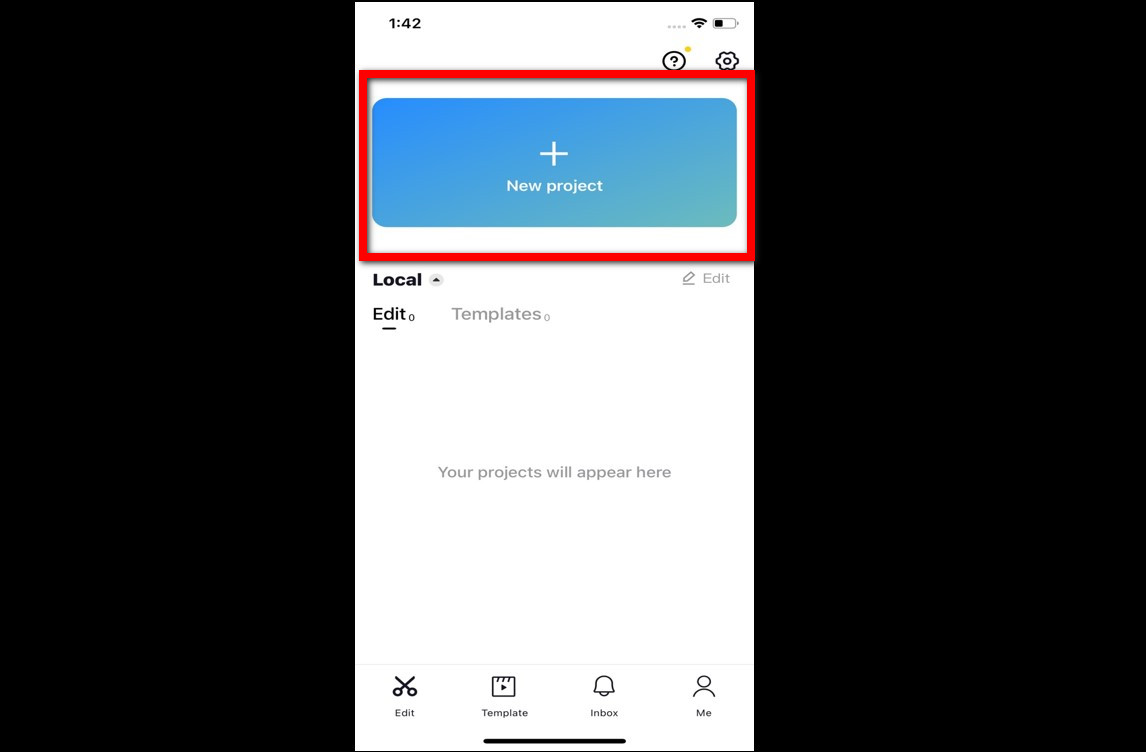
Après avoir joint votre vidéo, cliquez sur votre vidéo pour que les outils d'édition apparaissent. Ensuite, cliquez sur le Vitesse icône.
![]()
Lorsque vous cliquez sur le Icône de vitesse, le Vitesse vidéo des options apparaîtront. Ensuite, choisissez la vitesse que vous souhaitez pour votre vidéo. Vous pouvez accélérer votre vidéo pour 1x, 2x, 5x, 10x, et 100x plus rapide.
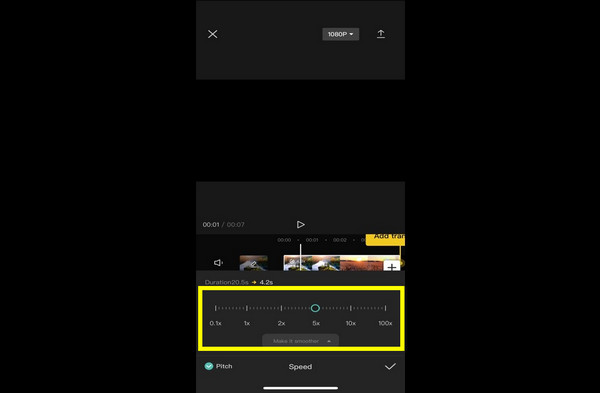
Si vous avez déjà fini de modifier la vitesse vidéo de vos vidéos, cliquez sur le bouton Exporter icône ci-dessus pour l’enregistrer.
![]()
Épissure est un autre logiciel excellent et efficace doté d'un contrôleur de vitesse vidéo que vous pouvez utiliser pour accélérer vos vidéos. Il vous aidera à apprendre à accélérer la vidéo sur votre iPhone 2 fois plus vite que la vitesse moyenne. Il peut accélérer vos vidéos jusqu'à 10 fois plus vite. De plus, Splice dispose de diverses fonctions d'édition dont vous pouvez profiter, telles que le recadrage, le rognage et la découpe de clips vidéo. De plus, cette application est compatible avec iOS et Android, ce qui la rend plus pratique pour les utilisateurs. De plus, si vous êtes débutant, vous pouvez avoir des tutoriels et des guides que vous pouvez voir dans les fonctionnalités de l'application, qui vous seront utiles. Si vous souhaitez essayer cette excellente application pour accélérer vos vidéos, suivez les étapes simples ci-dessous.
Téléchargez le Épissure. Après l'avoir téléchargé, ouvrez l'application, sélectionnez le Nouveau projet et ouvrez la vidéo que vous souhaitez accélérer.
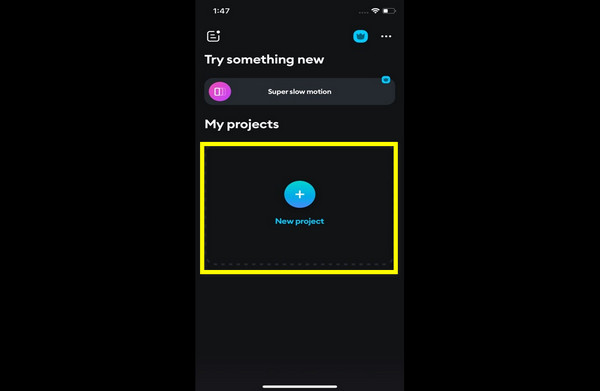
Lorsque vous l'avez déjà joint, cliquez sur votre vidéo et procéder à la icône de vitesse.
![]()
Le Options de vitesse vidéo apparaîtra après avoir cliqué sur le Icône de vitesse. Ensuite, vous pouvez désormais modifier la vitesse de votre vidéo jusqu'à 10 fois plus rapidement.
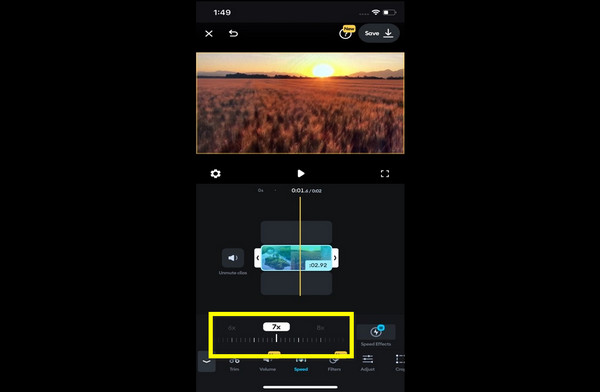
Après avoir modifié la vitesse de votre vidéo, cliquez sur le bouton Sauvegarder bouton pour enregistrer votre vidéo sur votre iPhone.
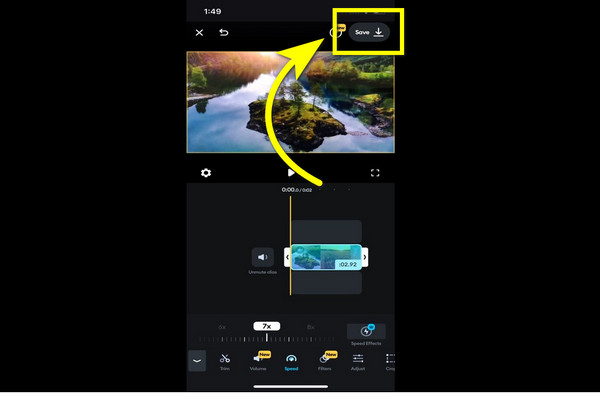
Si vous ne savez toujours pas comment accélérer vos vidéos sur votre iPhone, il existe une autre façon de le faire. Vous pouvez dans un premier temps transférer vos vidéos sur un ordinateur et utiliser Video Converter Ultimate. C'est une excellente application qui vous permet d'accélérer votre ordinateur jusqu'à 8 fois plus vite. De plus, il dispose de divers outils d'édition dont vous pouvez profiter, comme l'ajustement des effets, la création de collages vidéo, le ralentissement et l'accélération de vos vidéos, et bien d'autres encore. Si vous souhaitez en savoir plus sur l'accélération de vos vidéos avec cette application, suivez les étapes simples ci-dessous.
Téléchargez le Video Converter Ultimate et cliquez sur le Télécharger bouton. Après cela, suivez le processus d'installation.
Ouvrez l'application et procédez à la Boîte à outils > Contrôleur de vitesse vidéo bouton.
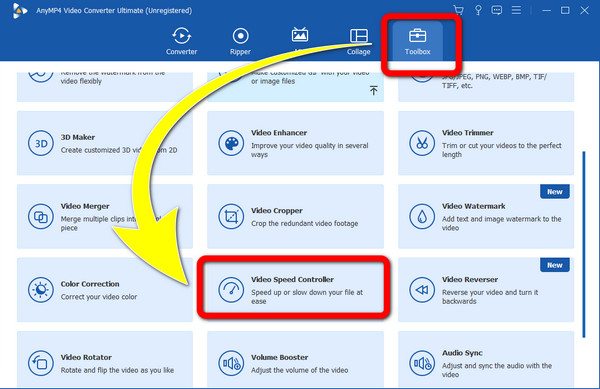
Lorsque l'interface est déjà apparue. Sélectionnez le Plus bouton de signature et ajoutez la vidéo que vous souhaitez accélérer.
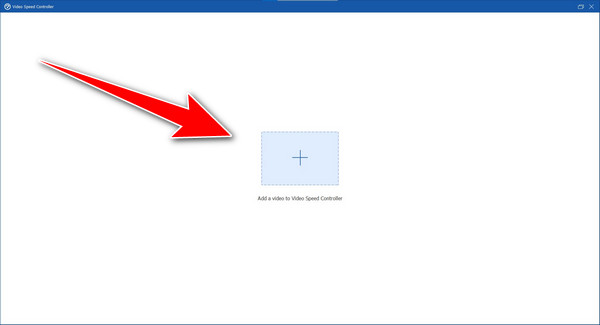
Si votre vidéo est déjà ajoutée, vous pouvez désormais modifier la vitesse de votre vidéo selon les options de vitesse vidéo jusqu'à 8 fois plus rapide.
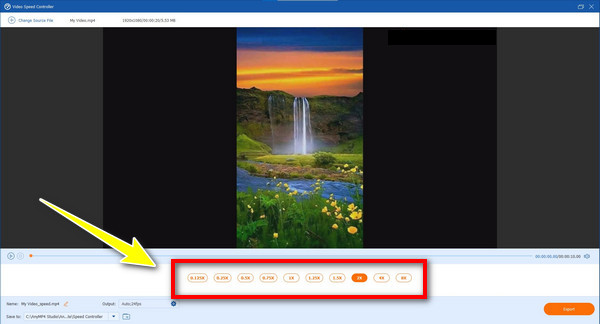
Si vous avez fini d'accélérer votre vidéo, sélectionnez le Exporter bouton pour enregistrer votre fichier. Et voilà; vous pouvez maintenant transférer votre vidéo éditée sur votre iPhone et regarder la vidéo avec votre vitesse vidéo préférée.
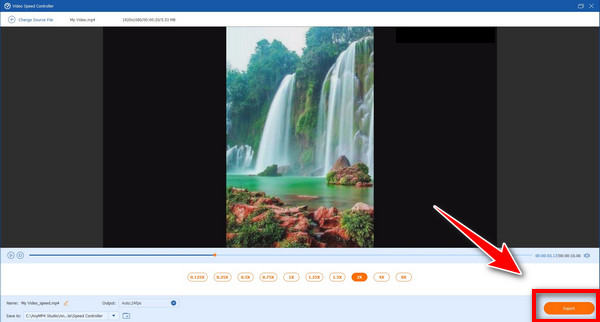
Lectures complémentaires :
Les moyens les plus simples pour accélérer une vidéo sur votre appareil
Meilleures méthodes pour accélérer une vidéo sur iMovie
Puis-je transformer ma vidéo au ralenti en vitesse moyenne en utilisant mon iPhone ?
Oui, vous pouvez! Vous n'avez pas besoin de chercher une autre application. En utilisant le Photos application, votre iPhone peut transformer votre vidéo au ralenti à une vitesse moyenne.
Existe-t-il un contrôleur de vitesse vidéo fiable pour iOS ?
Oui, il existe de nombreuses applications avec un contrôleur de vitesse vidéo que vous pouvez utiliser pour l'iPhone. Vous devez effectuer une recherche sur votre navigateur et rechercher les résultats sur la page de résultats.
Puis-je également mettre mes vidéos au ralenti avec mon iPhone ?
Oui bien sûr! Vous pouvez rendre votre vidéo plus lente que la vitesse moyenne en utilisant l'application Photos de votre iPhone.
Nous pouvons conclure que vous pouvez accélérer vos vidéos sur votre iPhone via l'application Photos, et qu'il existe également d'autres applications que vous pouvez utiliser pour modifier la vitesse de vos vidéos. Maintenant tu apprends comment accélérer une vidéo sur un iPhone. De plus, cet article vous propose un autre moyen d'accélérer vos vidéos si vous ne pouvez pas utiliser votre iPhone. Cette application est la Video Converter Ultimate qui vous permet de modifier la vitesse de vos vidéos.
Plus de lecture
Top 9 des meilleurs contrôleurs de vitesse vidéo pour Windows et Mac
Vous souhaitez régler la vitesse de votre vidéo ? Ici, nous répertorions le meilleur contrôleur de vitesse vidéo en ligne et hors ligne que vous pouvez utiliser gratuitement.
4 façons simples de ralentir une vidéo sur TikTok [Guide ultime 2024]
Comment ralentir une vidéo sur TikTok pour créer des effets dramatiques ? Découvrez 4 méthodes simples dans cet article et apprenez comment rendre votre vidéo TikTok virale.
Comment fusionner deux ou plusieurs vidéos en une seule sur iPhone
Comment fusionner des vidéos sur iPhone ? Pouvez-vous fusionner 2 clips vidéo en un seul sur iPhone ? Cet article présente 3 façons de fusionner deux ou plusieurs vidéos sur iPhone.
Tutoriel étape par étape pour retourner correctement une vidéo sur iPhone ou iPad
Pour retourner une vidéo sur iPhone, vous pouvez suivre notre guide complet et corriger la vidéo capturée latéralement sans aucun problème.
Accélérer la vidéo